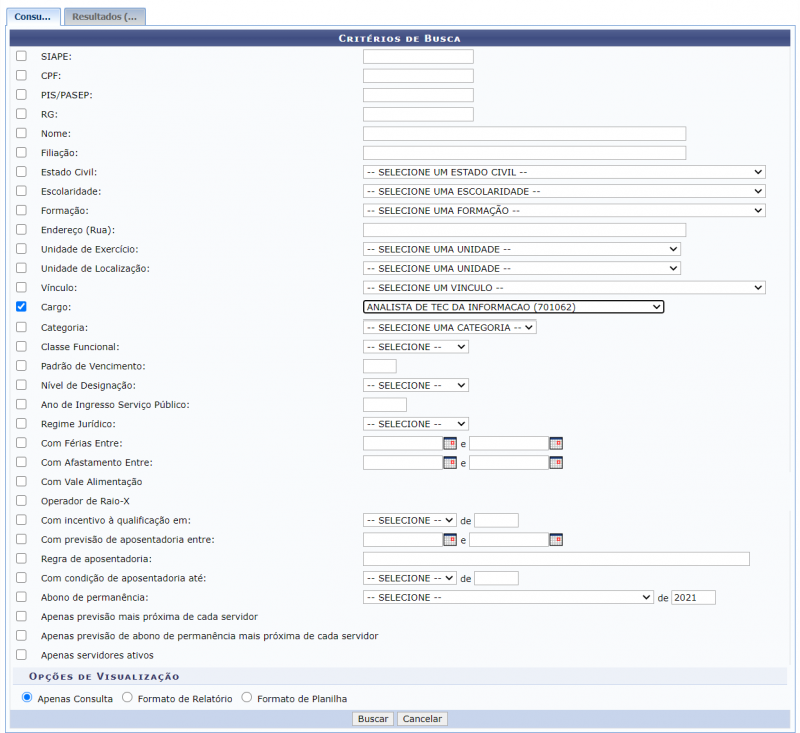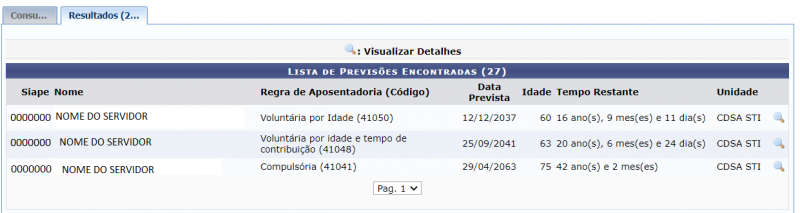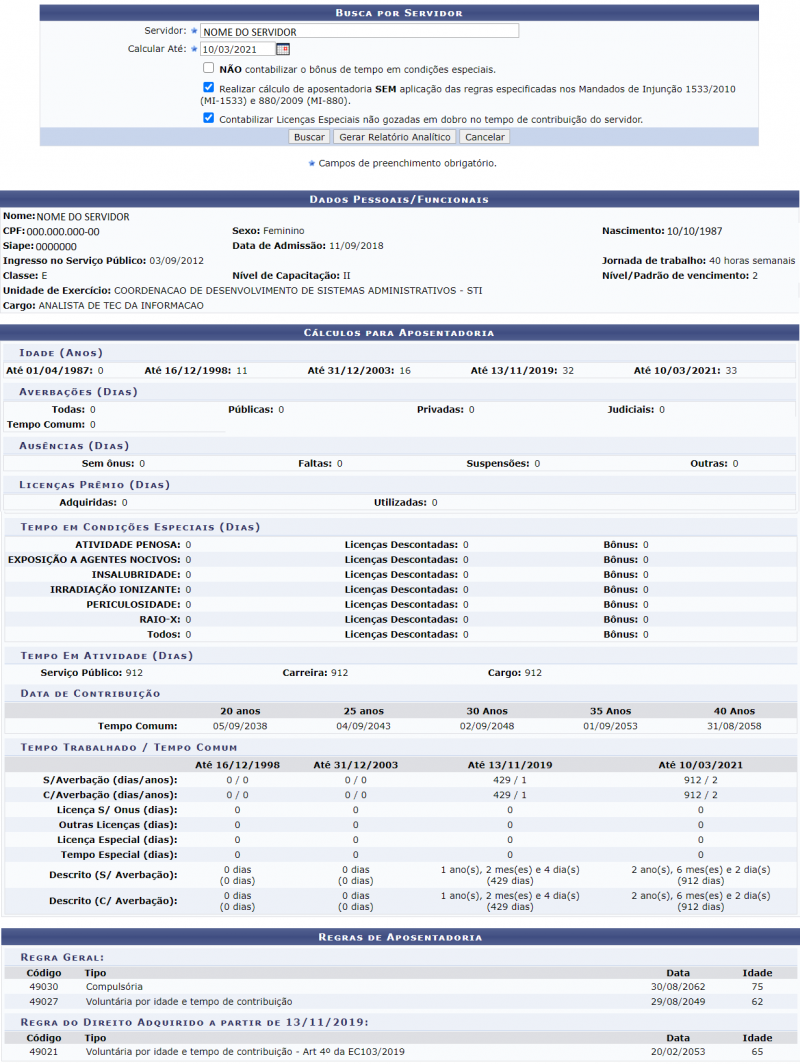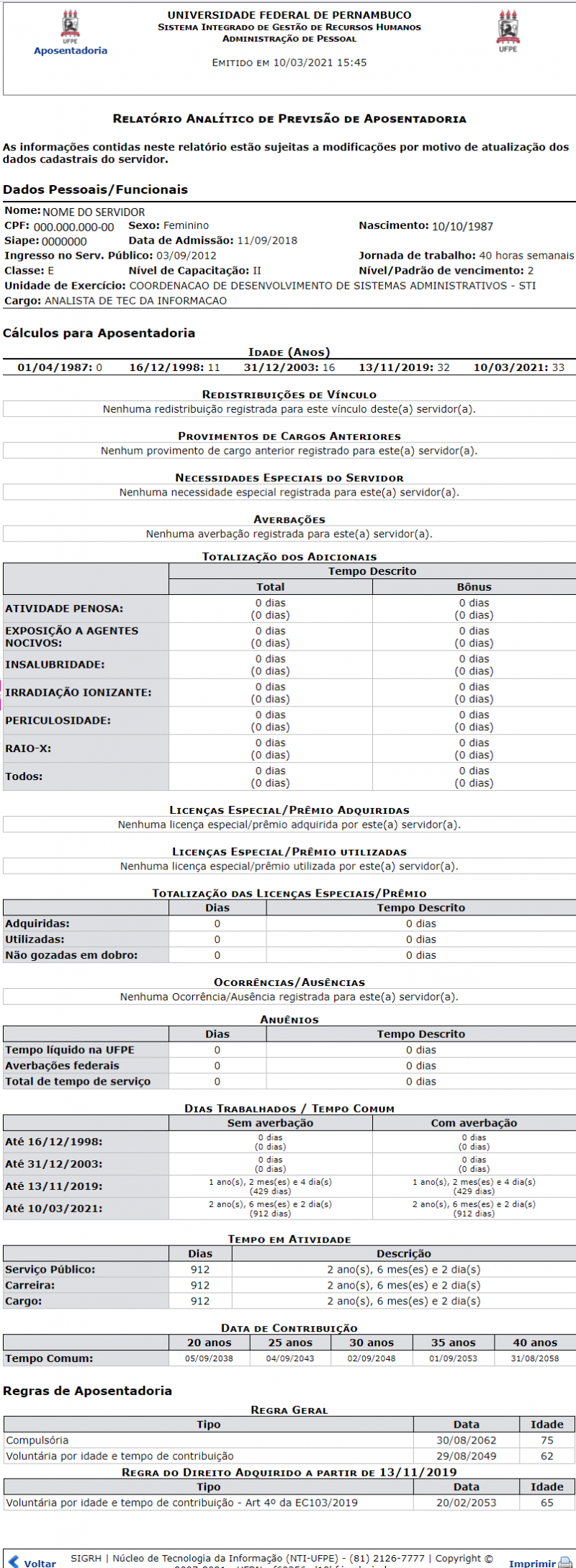Aposentadoria: Consultar Previsão de Aposentadoria
Objetivo
Esta funcionalidade permite que o usuário consulte as previsões de aposentadoria dos servidores da Instituição. Com esta previsão, será possível visualizar a data em que um servidor poderá se aposentar.
Passo a passo
Para fazer uso dessa funcionalidade, acesse o SIGRH -> Módulos -> Aposentadoria -> Aposentadoria -> Previsão de Aposentadoria -> Consultar.
O sistema irá apresentar a seguinte tela:
Para realizar esta busca, preencha os campos abaixo:
- SIAPE: Selecione esta opção se desejar informar o SIAPE do servidor;
- CPF: Se desejar informe número do cadastro de pessoa física (CPF);
- PIS/PASEP: Se desejar informe o PIS ou PASEP;
- RG: Se desejar informe o número do registro geral (RG);
- Nome: Se desejar informe o nome do servidor;
- Filiação: Se desejar informe a filiação do servidor;
- Estado Civil: Se desejar selecione o estado civil dos servidores dentre as opções listadas pelo sistema;
- Escolaridade: Se desejar selecione a escolaridade dos servidores dentre as opções listadas pelo sistema;
- Formação: Se desejar selecione a formação dos servidores dentre as opções listadas pelo sistema;
- Endereço (Rua): Se desejar informe o endereço.
- Unidade de Exercício: Informe a unidade de exercício, uma lista será gerada pelo sistema. Clique sobre o resultado desejado;
- Unidade de Localização: Forneça o código ou o nome da unidade de localização. Uma lista será gerada pelo sistema. Clique sobre o resultado desejado;
- Vínculo: Selecione a situação de vínculo do servidor dentre as opções listadas;
- Cargo: Se desejar selecione o cargo dentre as opções listadas pelo sistema;
- Categoria: Se desejar selecione a categoria dentre as opções listadas pelo sistema;
- Classe Funcional: Se desejar selecione a classe funcional dentre as opções listadas pelo sistema;
- Padrão de Vencimento: Informe o padrão de vencimento relacionada à Classe Funcional do servidor. Este campo só estará ativo caso o usuário selecione dentre as opções Docente, Médico Residente ou Não especificado no campo anterior;
- Nível de Designação: Se desejar selecione o nível de designação dentre as opções listadas pelo sistema;
- Ano de Ingresso Serviço Público: Informe o ano que o servidor ingressou no serviço público;
- Regime Jurídico: Se desejar selecione o regime jurídico dentre as opções listadas pelo sistema;
- Com Férias Entre: Se desejar informe o período de férias. Digite a data desejada ou selecione no calendário exibido ao clicar o botão
 ;
; - Com Afastamento entre: Se desejar informe o período de afastamento. Digite a data desejada ou selecione no calendário exibido ao clicar o botão
 ;
; - Com Vale Alimentação: Selecione esta opção caso queira considerar os servidores que possuam vale alimentação;
- Operador de Raio-X: Selecione esta opção se desejar buscar pelo operador de raio-x.
- Com incentivo à qualificação em: Se desejar informe o mês e ano de incentivo à qualificação.
- Com previsão de aposentadoria entre: Informe um período de aposentadoria. Digite a data desejada ou selecione no calendário exibido ao clicar o botão
 ;
; - Regra de Aposentadoria: Selecione na lista apresentada a regra de aposentadoria;
- Com condição de aposentadoria até: Selecione na lista apresentada o mês e informe o ano desejado para especificar os servidores que tenham a condição de aposentadoria no período determinado;
- Abono de permanência: Selecione entre as opções listadas o abono de permanência;
- Apenas previsão mais próxima de cada servidor: Selecione esta opção caso queira considerar apenas a previsão mais próxima de cada servidor;
- Apenas previsão de abono de permanência mais próxima de cada servidor: Selecione esta opção, caso deseje considerar na consulta apenas a previsão de abono de permanência mais próxima de cada servidor;
- Apenas Servidores Ativos: Selecione esta opção se desejar buscar somente os servidores ativos;
- Opções de Visualização: Informe como desejar exibir as informações, através das opções disponibilizadas pelo sistemas.
Após informar os campos o usuário deverá clicar em Buscar. O sistema irá apresentar a seguinte tela:
//////////////////////////////////////////////////
Após informar os campos o usuário deverá clicar em Buscar ou Gerar Relatório Analítico. Ao clicar em Buscar, o sistema irá apresentar a seguinte tela:
Ao clicar em Gerar Relatório Analítico , o sistema irá apresentar a seguinte tela: